
时间:2020-09-08 06:58:06 来源:www.win10xitong.com 作者:win10
我们在操作电脑系统的过程中可能就会遇到win10网络唤醒功能怎么开启的问题,有不少平时很懂系统相关的网友也许也不知道如何处理。要是你同样也被win10网络唤醒功能怎么开启的问题所困扰,直接采用这个流程:1、首先开机的时候按F2或者F12、DEL键打开Bios界面。2、在界面中,检查网络唤醒EVent Wake Up是否是开启的就这个问题很轻松的搞定了。如果各位网友还是一头雾水,那我们再来详细的学习一下win10网络唤醒功能怎么开启的详细处理办法。
具体步骤如下:
1、首先开机的时候按F2或者F12、DEL键打开Bios界面。
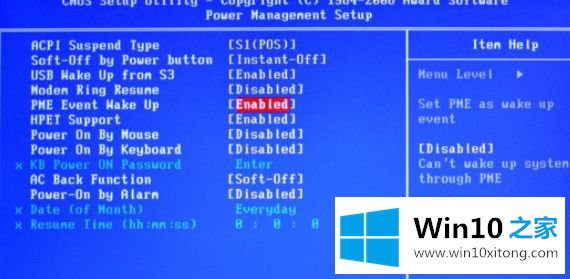
2、在界面中,检查网络唤醒EVent Wake Up是否是开启的。
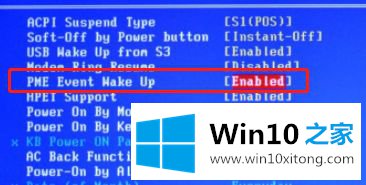
3、之后进入系统中,右击此电脑,选择属性。
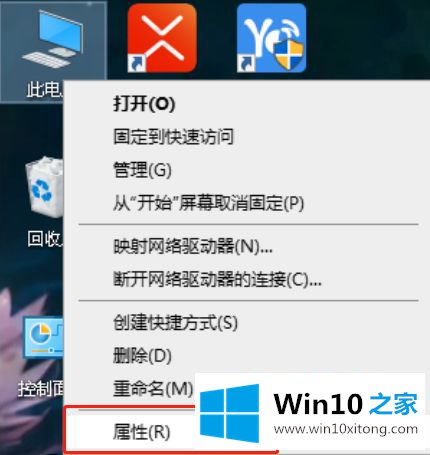
4、在属性界面中,点击左侧的设备管理器。

5、接着在右侧点击网卡设备,右击选择属性。
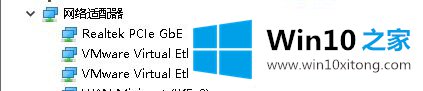
6、在打开的属性界面中,点击上方的“电源管理”选项。
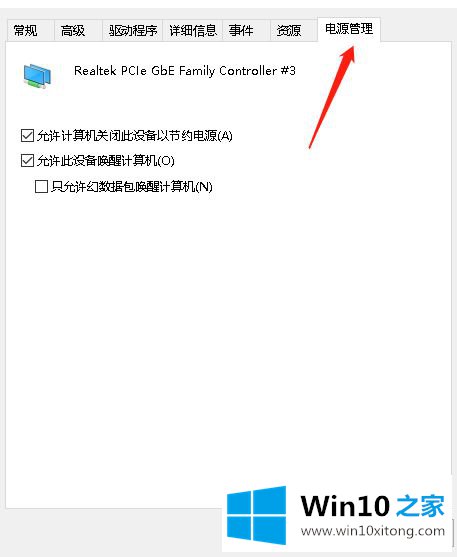
7、然后选择允许此设备唤醒电脑。

8、接着切换到上方的高级选项卡,之后点击唤醒模式匹配,之后在右侧的值中选择已启用即可。
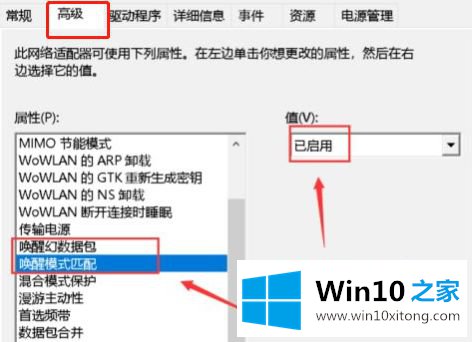
上面给大家讲解的就是Win10网络唤醒功能的详细打开方法,还不清楚的用户们可以根据上面的图文步骤一步步来进行操作就可以了。
上面的教程结合了截图给大家详细的说了win10网络唤醒功能怎么开启的详细处理办法,通过上面讲的方法就可以解决win10网络唤醒功能怎么开启的问题了,希望对您有所帮助。